 حتما شما هم شما هم شنیدید که شرکت Adobe در حدود ۹ ماه پیش اولین نسخه فلش پلیر برای سیستم های مبتنی بر لینوکس ۶۴ بیتی رو ارائه کرد. تا قبل از این کاربران مجبور بودند از نسخه ۳۲ بیتی به کمک NSPlugin استفاده کنند. خود من هم زمانی که تازه به لینوکس مهاجرت کرده بودم با این مشکل روبرو شدم. خودتون بهتر میدونید که صفحات وب بدون انیمیشن های flash اصلا جذاب نیستند و اگر از کاربران سایت هایی مثل Youtube باشید که از این تکنولوژی برای نمایش ویدئوهاشون استفاده می کنند، می فهمید بدون flash player یعنی هیچ!
حتما شما هم شما هم شنیدید که شرکت Adobe در حدود ۹ ماه پیش اولین نسخه فلش پلیر برای سیستم های مبتنی بر لینوکس ۶۴ بیتی رو ارائه کرد. تا قبل از این کاربران مجبور بودند از نسخه ۳۲ بیتی به کمک NSPlugin استفاده کنند. خود من هم زمانی که تازه به لینوکس مهاجرت کرده بودم با این مشکل روبرو شدم. خودتون بهتر میدونید که صفحات وب بدون انیمیشن های flash اصلا جذاب نیستند و اگر از کاربران سایت هایی مثل Youtube باشید که از این تکنولوژی برای نمایش ویدئوهاشون استفاده می کنند، می فهمید بدون flash player یعنی هیچ!
نحوه نصب:
من اینجا نحوهی نصب رو برای فدورا 11 نسخهی 64 بیتی توضیح میدهم.
اول نسخه ۶۴ بیتی فلش پلیر رو از اینجا بگیرید و بعد از اینکه از حالت فشرده خارج کردین، فایل libflashplayer.so رو به آدرس زیر منتقل کنید:
/usr/lib/flash-plugin
من خودم این کار رو روی فدورا ۱۱ انجام دادم و در هر دو مرورگر اپرا و فایرفاکس، انیمیشن های فلش قابل مشاهده شدند.
روش دیگه ای هم هست که از نسخه ۳۲ بیتی استفاده می کنه. اگه روش بالا جواب نداد از این روش استفاده کنین:
$ su –
# yum install flash-plugin nspluginwrapper.x86_64
# yum install nspluginwrapper.i586 alsa-plugins-pulseaudio.i586 libcurl.i586
# setsebool -P allow_unconfined_nsplugin_transition=0
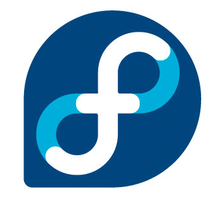 اگر شما هم تازه به جمع کاربران فدورا پیوسته اید، حتما متوجه شدید که هیچ امکانی از طریق گرافیکی برای ویرایش و اضافه کردن مخازن وجود نداره! ولی اصلا ناراحت نباشید! 😀 توی چند مرحله شما می تونید خودتون به صورت دستی این کار رو انجام بدید!
اگر شما هم تازه به جمع کاربران فدورا پیوسته اید، حتما متوجه شدید که هیچ امکانی از طریق گرافیکی برای ویرایش و اضافه کردن مخازن وجود نداره! ولی اصلا ناراحت نباشید! 😀 توی چند مرحله شما می تونید خودتون به صورت دستی این کار رو انجام بدید!